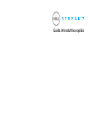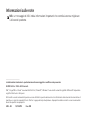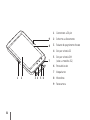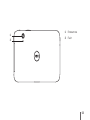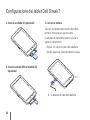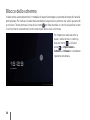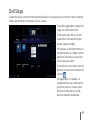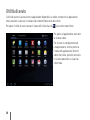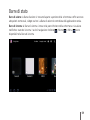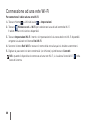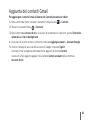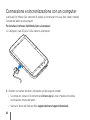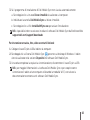Guida introduttiva rapida

Informazioni sulle note
N.B.: un messaggio di N.B. indica informazioni importanti che contribuiscono a migliorare
l'utilizzo del prodotto.
__________________
Le informazioni contenute in questo documento sono soggette a modifica senza preavviso.
© 2011 Dell Inc. Tutti i diritti riservati.
Dell
™
, il logo DELL e Streak
™
sono marchi di Dell Inc.; Microsoft
®
, Windows
®
sono marchi o marchi registrati di Microsoft Corporation
negli Stati Uniti e/o in altri paesi.
Altri marchi e nomi commerciali possono essere utilizzati in questo documento sia in riferimento alle aziende che rivendicano il
marchio e i nomi che ai prodotti stessi. Dell Inc. nega qualsiasi partecipazione di proprietà relativa a marchi e nomi commerciali
diversi da quelli di sua proprietà.
2011 - 08 N/P 99JYK Rev. A00

51
Informazioni sul tablet Dell Streak 7
9
7
3
8
2
4
5
1
6
1 Connettore delle cuffie
2 Altoparlante
3 Pulsante di aumento del volume
4 Pulsante di diminuzione del volume
5 Pulsante di accensione e di
Sospensione/Attivazione
6 Indicatore di stato della batteria
7
Pulsante Indietro
8
Pulsante Menu
9
Pulsante Home

52
5
6
21 4
9
8
7
3
1 Connettore a 30 pin
2 Schermo a sfioramento
3
Pulsante di spegnimento forzato
4 Slot per scheda SD
5 Slot per scheda SIM
(solo su modello 3G)
6 Porta dello slot
7 Altoparlante
8 Microfono
9 Fotocamera

53
2
1
1 Fotocamera
2 Flash

54
Configurazione del tablet Dell Streak 7
1. Inserire la scheda SD (opzionale)
2. Inserire la scheda SIM sul modello 3G
(opzionale)
3. Caricare la batteria
Caricare completamente batteria del tablet
prima di utilizzarlo per la prima volta.
L'indicatore di stato della batteria utilizza le
seguenti convenzioni:
•Rosso: è in corso la carica della batteria
•Verde: la batteria è completamente carica
1
1 Indicatore di stato della batteria

55
Accensione del tablet
Tenere premuto il pulsante di accensione
per accendere il tablet.
Collegamento di una cuffia
Collegare la cuffia da 3,5 mm al connettore
per le cuffie.

56
Blocco dello schermo
Il tablet entra automaticamente in modalità di sospensione dopo un periodo di tempo di inattività
preimpostato. Per riattivare il tablet dalla modalità di sospensione, premere una volta il pulsante di
accensione. Tenere premuta l’icona del lucchetto per farla diventare un cerchio e quindi trascinare
il cerchio interno sul bordo del cerchio esterno per sbloccare la schermata.
Per impostare la durata oltre la
quale il tablet entra in stand-by,
toccare Home
→ Utilità di
avvio
→ Impostazioni→
Schermo→ timeout e selezionare
l’opzione desiderata.

57
Dell Stage
Il tablet ha cinque schermate Home personalizzabili. Per spostarsi tra le schermate Home, muovere
il dito sullo schermo verso destra o verso sinistra.
È possibile aggiungere widget Dell
Stage alle schermate Home.
Tenere premuto il dito su un’area
vuota della schermata Home per
avviare il gestore widget.
Per spostare un elemento come un
collegamento o un widget, tenere
premuto l'elemento e trascinarlo
nella nuova posizione.
Per eliminare un elemento, tenerlo
premuto e trascinarlo sull'icona del
cestino
.
Per aggiungere un widget, un
collegamento o una cartella tenere
premuto il dito su un'area vuota
della schermata Home, quindi
toccare l'opzione desiderata.

58
Utilità di avvio
L'Utilità di avvio visualizza tutte le applicazioni disponibili sul tablet, comprese le applicazioni
che è possibile scaricare e installare da Android Market o da altre fonti.
Per aprire l'Utilità di avvio, toccare l'icona dell'Utilità di avvio
sulla schermata Home.
Per aprire un'applicazione, toccarne
la relativa icona.
Per creare un collegamento ad
un'applicazione, tenere premuta
l'icona dell'applicazione finché il
tablet non vibra, quindi trascinarla
in un'altra posizione su qualsiasi
schermata.

59
Barre di stato
Barra di azione: la Barra di azione si trova nella parte superiore della schermata e offre accesso
ad opzioni contestuali, widget e altro. La Barra di azione è controllata dall'applicazione attiva.
Barra di sistema: la Barra di sistema si trova nella parte inferiore della schermata. e visualizza
notifiche e stato del sistema. I tasti di navigazione Indietro
, Home e Menu sono
disponibili nella Barra di sistema.

60
Connessione ad una rete Wi-Fi
Per connettere il tablet ad una rete Wi-Fi:
1. Toccare Home
→ Utilità di avvio → Impostazioni.
2. Toccare
Wireless e reti→ Wi-Fi per selezionare la casella di controllo Wi-Fi.
Il tablet cerca le reti wireless disponibili.
3. Toccare Impostazioni Wi-Fi. I nomi e le impostazioni di sicurezza delle reti Wi-Fi disponibili
vengono visualizzati nell'elenco Reti Wi-Fi.
4. Scorrere l'elenco Reti Wi-Fi e toccare il nome della rete alla quale si desidera connettersi.
5. Digitare la password e le altre credenziali (se richiesto), quindi toccare Connetti.
N.B.: quando il dispositivo è connesso ad una rete Wi-Fi, si visualizza l'icona Wi-Fi
nella
barra di sistema.

61
Aggiunta dei contatti Gmail
Per aggiungere i contatti Gmail all'elenco dei Contatti presente sul tablet:
1. Nella schermata Home, toccare l'icona dell'Utilità di avvio
→ Contatti.
2. Toccare il pulsante Menu
→ Account.
3. Nella schermata Account & sinc, assicurarsi di selezionare le caselle di spunta Sincronizz.
automatica e Dati in background.
4. Assicurarsi di essere connessi a Internet e toccare Aggiungi account→ Account Google.
5. Inserire i dettagli di accesso dell’account di Google e toccare Sign in.
I contatti Gmail vengono automaticamente aggiunti all'elenco Contatti.
L’account Gmail aggiunto appare nella sezione Gestisci account della schermata
Account & sinc.

62
Connessione e sincronizzazione con un computer
Il software Dell Mobile Sync consente di copiare e sincronizzare musica, foto, video e contatti
Outlook dal tablet ad un computer.
Per installare il software Dell Mobile Sync sul computer:
1. Collegare il cavo 30 pin a USB al tablet e al computer.
2. Ottenere e installare dei driver utilizzando uno dei seguenti metodi:
• Sul computer, cercare il file denominato Drivers.zip dall'unità rimovibile che indica
l'archiviazione interna del tablet.
• Scaricare i driver dall'indirizzo Web support.dell.com/support/downloads.

63
3. Se il programma di installazione di Dell Mobile Sync non si avvia automaticamente:
a. Fare doppio clic sul nuovo Disco rimovibile visualizzato sul computer.
b. Individuare la cartella Dell Mobile Sync sul disco rimovibile.
c. Fare doppio clic sul file InstallDellMSync.exe per avviare l'installazione.
N.B.: è possibile inoltre scaricare e installare il software Dell Mobile Sync dall'indirizzo Web
support.dell.com/support/downloads.
Per sincronizzare musica, foto, video e contatti Outlook:
1. Collegare il cavo 30 pin a USB al tablet e al computer.
2. Fare doppio clic sull'icona Dell Mobile Sync
presente sul desktop di Windows. Il tablet
viene visualizzato nella sezione Dispositivi nel software Dell Mobile Sync.
3. Una volta completata la copia o la sincronizzazione, disconnettere il cavo 30 pin a USB.
N.B.: per maggiori informazioni sul software Dell Mobile Sync e per scoprire come
sincronizzare il tablet ad un computer utilizzando la modalità Wi-Fi, consultare la
documentazione contenuta nel software Dell Mobile Sync.

64
Maggiori informazioni
Per maggiori informazioni sulle caratteristiche e le impostazioni disponibili sul tablet, consultare
il Manuale dell'utente disponibile sulla scheda SD integrata nel tablet o all'indirizzo Web
support.dell.com/manuals.
N.B.:
QuickOffice è preinstallato nel tablet.
Per visualizzare il Manuale dell'utente disponibile sulla scheda SD, lanciare l'applicazione QuickOffice
e selezionare Scheda di memoria.
Prima di inviare il tablet in riparazione
I tecnici del centro di assistenza potrebbero dover ripristinare il tablet alle impostazioni di fabbrica
per risolverne i problemi. Si consiglia di eseguire il backup dei dati utilizzando la funzionalità
Backup e ripristino prima di inviare il tablet in riparazione.
-
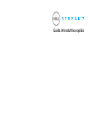 1
1
-
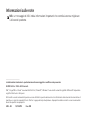 2
2
-
 3
3
-
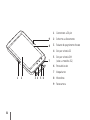 4
4
-
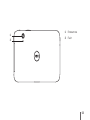 5
5
-
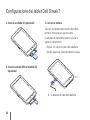 6
6
-
 7
7
-
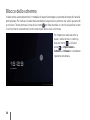 8
8
-
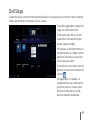 9
9
-
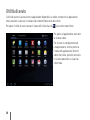 10
10
-
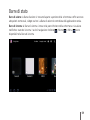 11
11
-
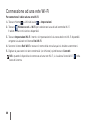 12
12
-
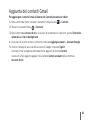 13
13
-
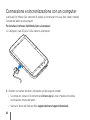 14
14
-
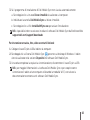 15
15
-
 16
16